Come esportare le voci dei moduli WordPress in CSV (facilmente)
Pubblicato: 2020-10-16Vuoi esportare le voci del modulo in WordPress? L'esportazione in CSV ti consente di utilizzare facilmente i dati del modulo in altre applicazioni.
In questo articolo, ti mostreremo il modo semplice per esportare le voci del tuo modulo WordPress in CSV. Puoi anche utilizzare questo metodo per aprire le voci del modulo di contatto in Excel.
Crea il tuo modulo di contatto WordPress ora
Come posso esportare un file CSV da WordPress?
Puoi esportare un file CSV da WordPress in diversi modi:
- Per esportare le voci del modulo WordPress in un file CSV, puoi utilizzare il plug-in WPForms. WPForms ti consente anche di esportare le voci del modulo di contatto in Excel.
- Se desideri aprire un elenco di utenti WordPress in Excel, puoi esportare un CSV dei tuoi dati utente.
- Per esportare le informazioni sui prodotti da WooCommerce, puoi utilizzare un plug-in chiamato Product Import Export. È uno dei migliori plugin WooCommerce se vuoi avviare un negozio online.
Vuoi esportare direttamente in Microsoft Excel come file .xlsx? Consulta la nostra guida su come esportare le voci del modulo in Excel.
Il formato file CSV è compatibile con Excel, Fogli Google e l'app Numbers su Mac. Puoi anche usarlo per spostare le tue informazioni da WordPress a CRM e applicazioni personalizzate.
Per renderlo il più semplice possibile, WPForms ti consente di esportare rapidamente gli invii di moduli individuali in Excel o esportare tutte le voci da un modulo in 1 file.
In questo articolo, ti mostreremo il modo più semplice per:
- Esporta le voci del modulo WordPress da WordPress a Excel o CSV
- Includi i campi o i metadati selezionati nel tuo file di esportazione
- Filtra le voci che esporti.
Passiamo al tutorial in modo da poter vedere tutte le funzionalità.
Come esportare le voci dei moduli WordPress in CSV
Esamineremo i passaggi per esportare le voci dal modulo di contatto utilizzando un modulo WordPress in un plug-in Excel. Ecco i passaggi che lavoreremo attraverso.
- Installa il plugin WPForms
- Crea un semplice modulo di contatto
- Esporta tutte le voci del modulo di contatto in CSV
- Esportare una voce del modulo di contatto individuale in CSV
Alla fine dell'articolo, risponderemo anche alle tue domande frequenti sulle esportazioni CSV di WordPress.
Ma prima, iniziamo controllando che abbiamo tutto impostato.
Passaggio 1: installa il plugin WPForms
Per iniziare, ti consigliamo di installare e attivare il plug-in WPForms.
WPForms è il miglior generatore di moduli per il tuo sito WordPress. La sua interfaccia drag and drop semplifica la creazione di qualsiasi tipo di modulo.
Per esportare le voci in CSV, avrai bisogno della licenza WPForms Basic o superiore.
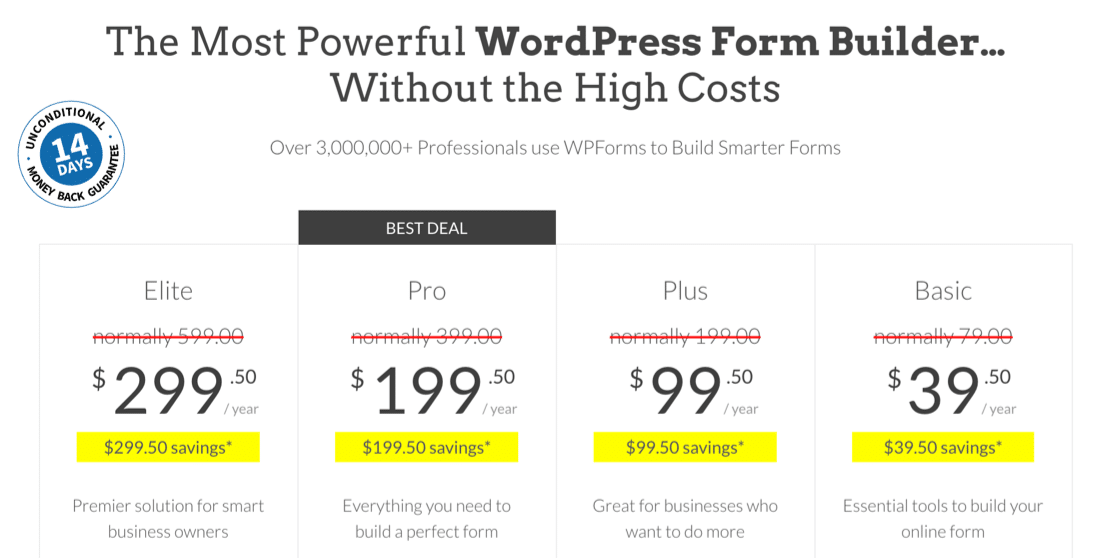
Abbiamo preso questo screenshot durante una vendita. Clicca qui per vedere se questo prezzo è ancora disponibile!
Dopo aver acquistato il plug-in, fai clic sul collegamento per il download nel tuo account WPForms. Scarica il file zip sul tuo computer.
Quindi, nell'area di amministrazione di WordPress, vai a Plugin »Aggiungi nuovo . Carica il file zip per completare l'installazione.
Se hai bisogno di aiuto per installare WPForms, ecco una guida per principianti all'installazione di un plug-in in WordPress che ti aiuterà a configurare.
Tutto fatto? Grande. Ora dobbiamo creare un modulo.
Passaggio 2: crea un semplice modulo di contatto
Successivamente, dovrai pubblicare un modulo sul tuo sito in modo da poter ottenere alcune voci.
Per farlo, dai un'occhiata a questa guida per creare un semplice modulo di contatto. Ti mostrerà come pubblicare un modulo di contatto su una pagina WordPress in meno di 5 minuti. Non è necessario copiare e incollare alcun codice HTML per creare il modulo.
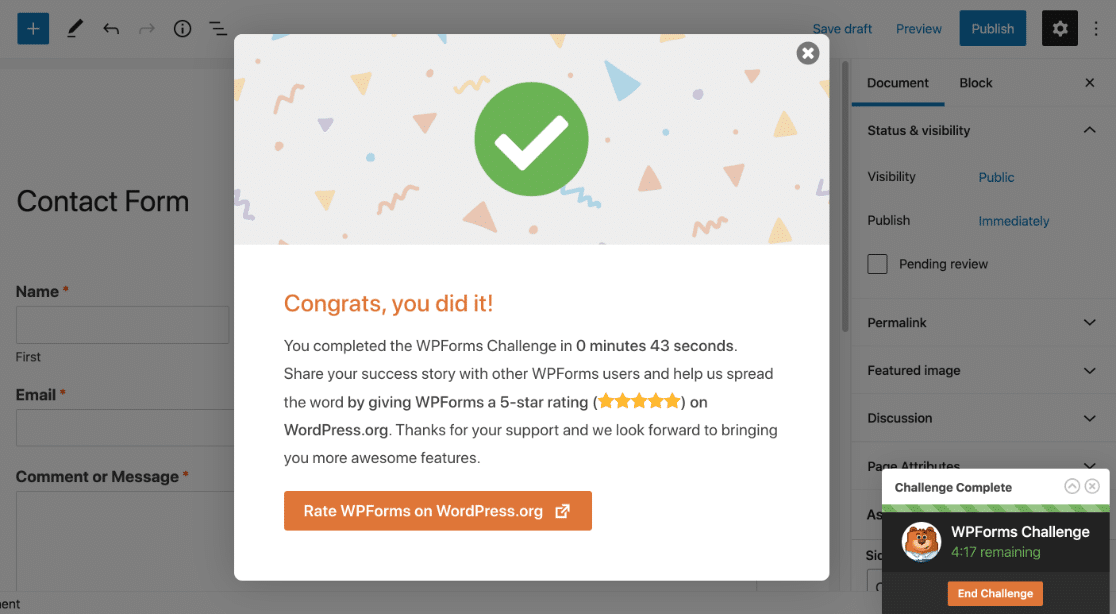
Non dimenticare che puoi utilizzare la logica condizionale intelligente in modo che i tuoi moduli siano più facili da compilare.
Quando il modulo è completo, usa il pulsante Incorpora per incorporarlo in una nuova pagina. Se preferisci, puoi anche pubblicare il tuo modulo nella barra laterale con uno shortcode.
Ora dovremo solo aspettare fino a quando non avremo alcune voci in WordPress. Puoi andare avanti e inviare alcune voci di prova o attendere che alcuni visitatori compilino il modulo.
Una volta che hai alcune voci, è il momento di esportarle in CSV.
Passaggio 3: esporta tutte le voci del modulo di contatto in CSV
Accediamo alla dashboard di WordPress in modo da poter esportare le voci del nostro modulo. In questa sezione, esporteremo tutte le voci da 1 modulo contemporaneamente.
Inizia facendo clic su WPForms » Voci .

Ora puoi vedere un elenco di tutti i tuoi moduli. Scorri verso il basso e fai clic sul nome del modulo con cui vuoi lavorare.

Ora vedrai tutte le voci per il tuo modulo. Per iniziare con l'esportazione, fai clic su Esporta tutto (CSV) nel menu in alto.
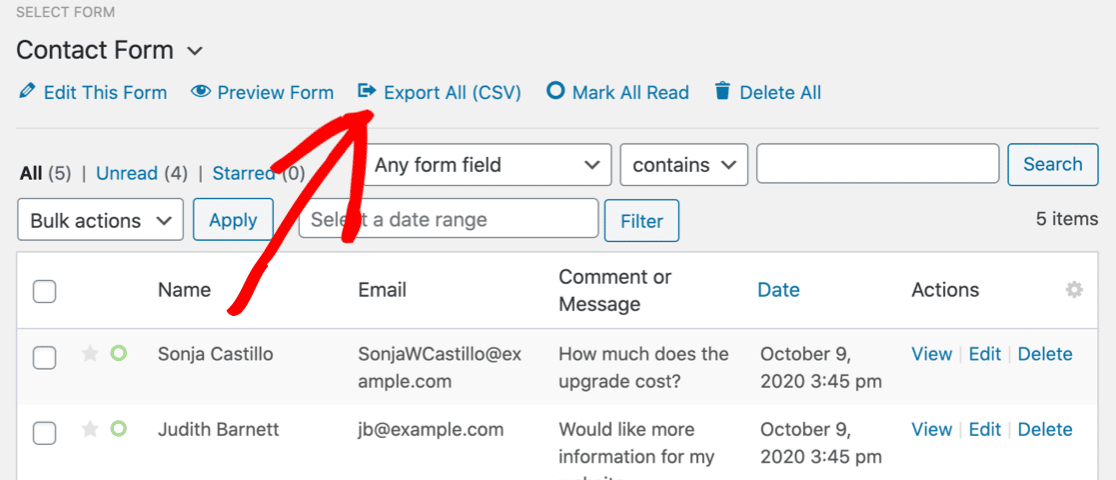
WPForms aprirà la pagina Esporta con un elenco di opzioni. Esaminiamoli uno per uno.
Come esportare le voci dei moduli in WordPress
In Campi modulo , seleziona i campi che desideri includere nel file di esportazione CSV. Puoi anche selezionare le caselle di controllo in Informazioni aggiuntive se desideri includere metadati come la data di ingresso o l'indirizzo IP del visitatore.
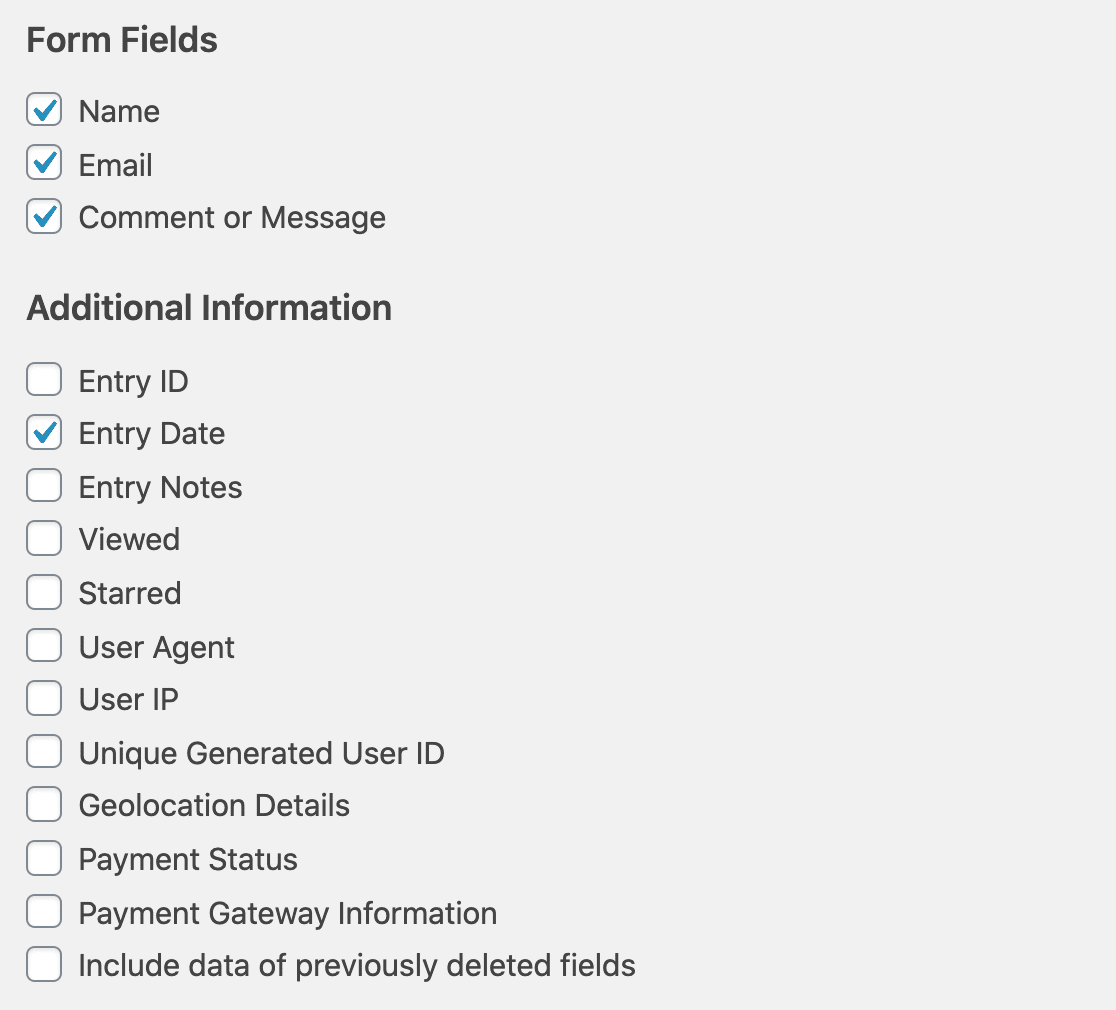
Ora scorriamo di nuovo verso il basso. In Intervallo di date personalizzato , puoi impostare una data di inizio e una data di fine per l'esportazione, se lo desideri. Se non vuoi usarlo, scorri oltre.
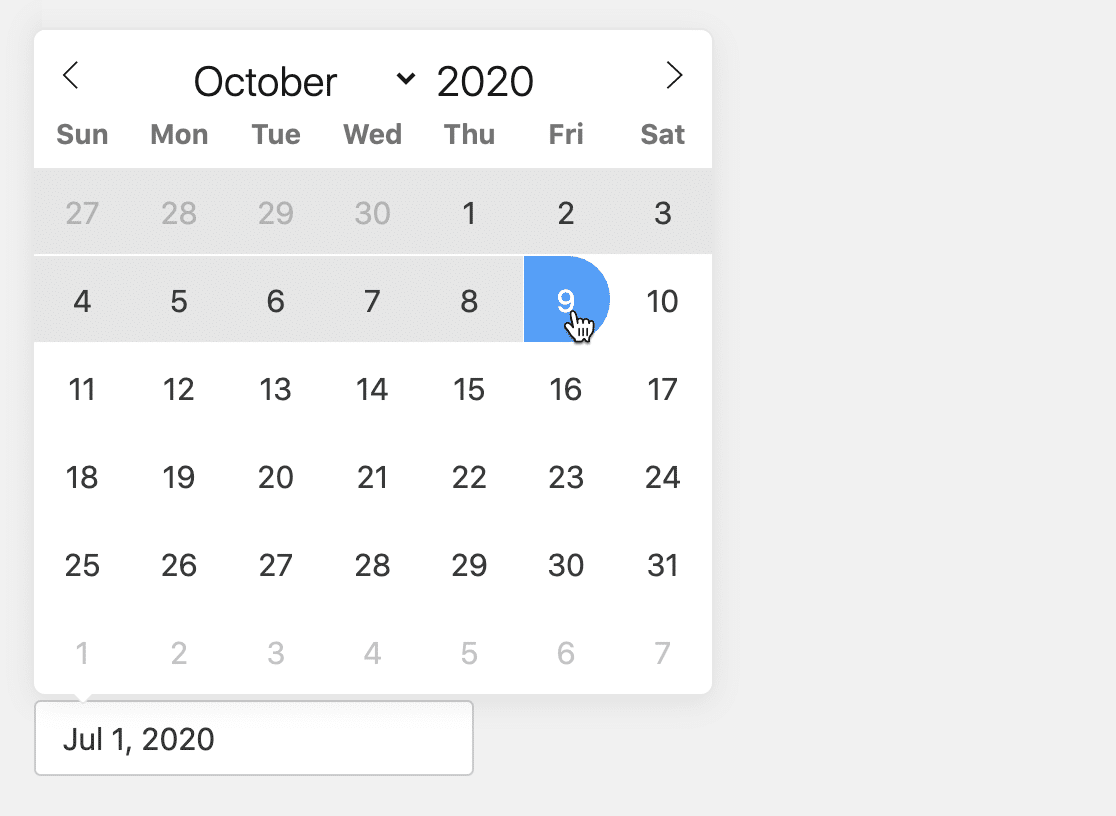
Ora scorri di nuovo verso il basso fino a Cerca . Ciò ti consente di filtrare il file di esportazione per campo. Ad esempio, puoi scegliere Nome dal menu a discesa e digitare "Sullie" per esportare solo le voci del modulo di contatto con il nome Sullie in esse:
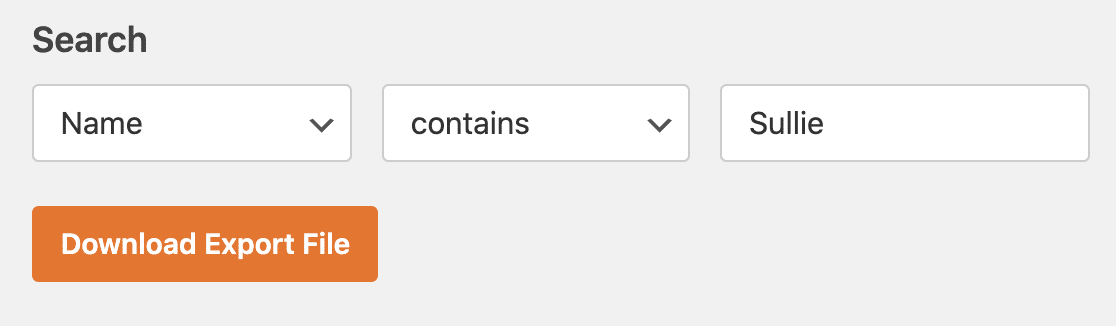
In realtà lasceremo questo campo vuoto per questa esportazione.
OK, ora siamo pronti per fare clic sul pulsante arancione Download Export File . Questo creerà il file e scaricherà le voci del modulo di contatto sul tuo computer.
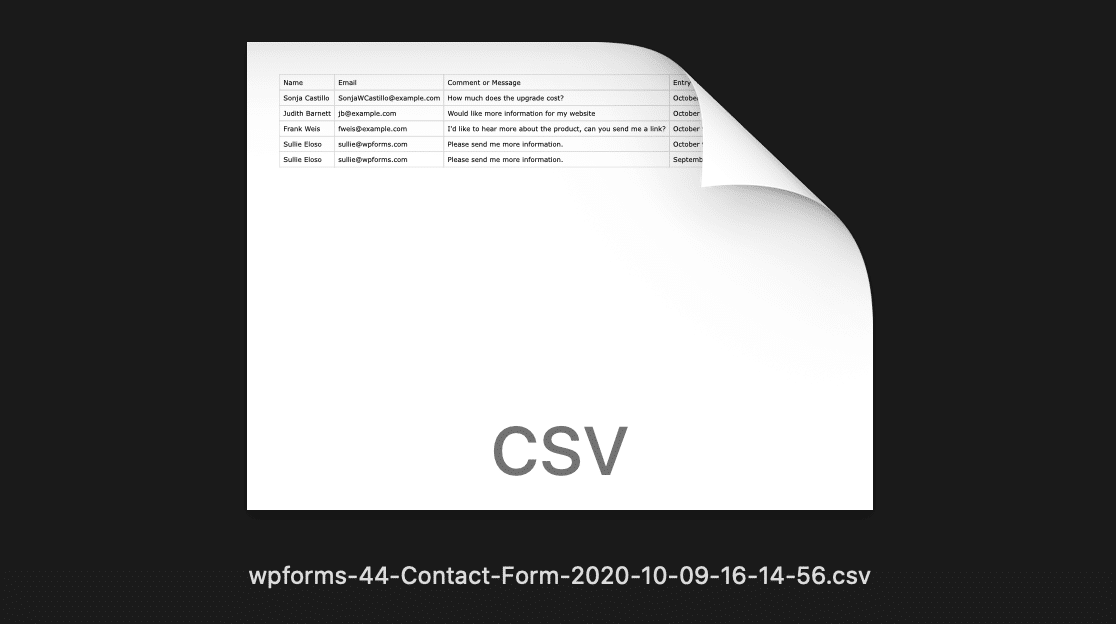
Grande! Ecco come appaiono le voci del modulo quando apri l'esportazione CSV di WordPress in Excel:
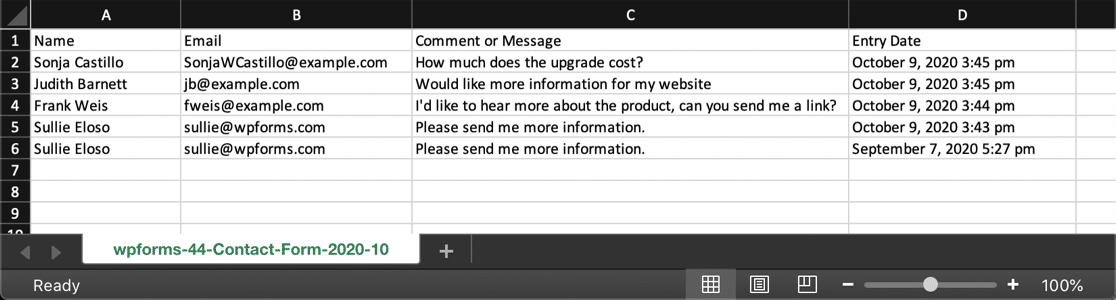
Quindi abbiamo finito con il passaggio 3. Ma cosa succede se vogliamo esportare solo 1 voce? Puoi usare Cerca per filtrare l'esportazione, ma c'è un metodo più semplice.
Diamo un'occhiata al modo migliore per esportare singole voci del modulo in CSV.
Passaggio 4: esporta un singolo modulo in CSV
Tornando alla dashboard di WordPress, ti mostreremo come esportare 1 voce di modulo in WordPress.
Inizia andando su WPForms »Voci .

E fai clic sul nome del modulo come hai fatto prima.

Vedrai tutte le voci per il tuo modulo qui. Se lo desideri, puoi utilizzare i filtri in alto per trovare la voce che desideri.
Accanto alla voce che desideri esportare, fai clic su Visualizza .
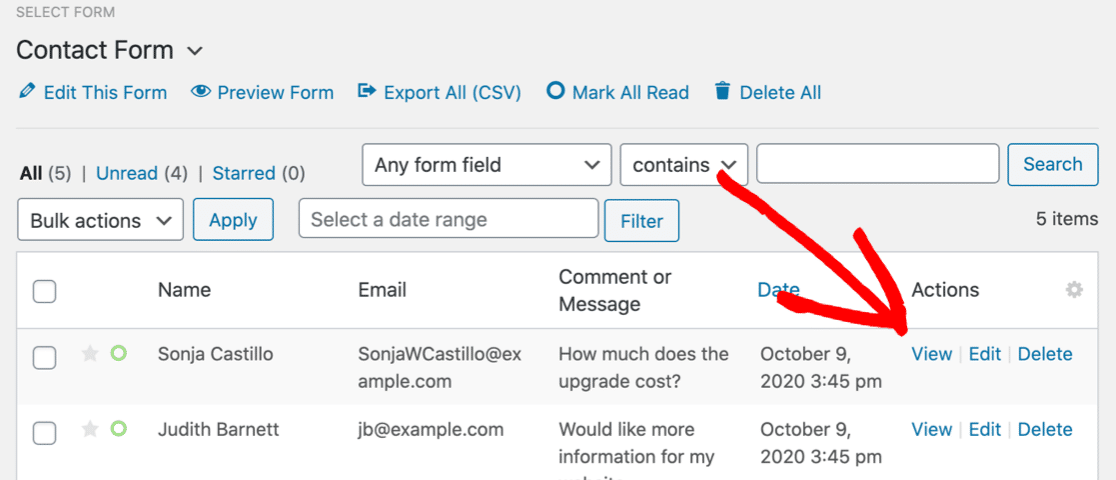
E ora che la voce è aperta, facciamo clic sul collegamento Esporta (CSV) a destra.
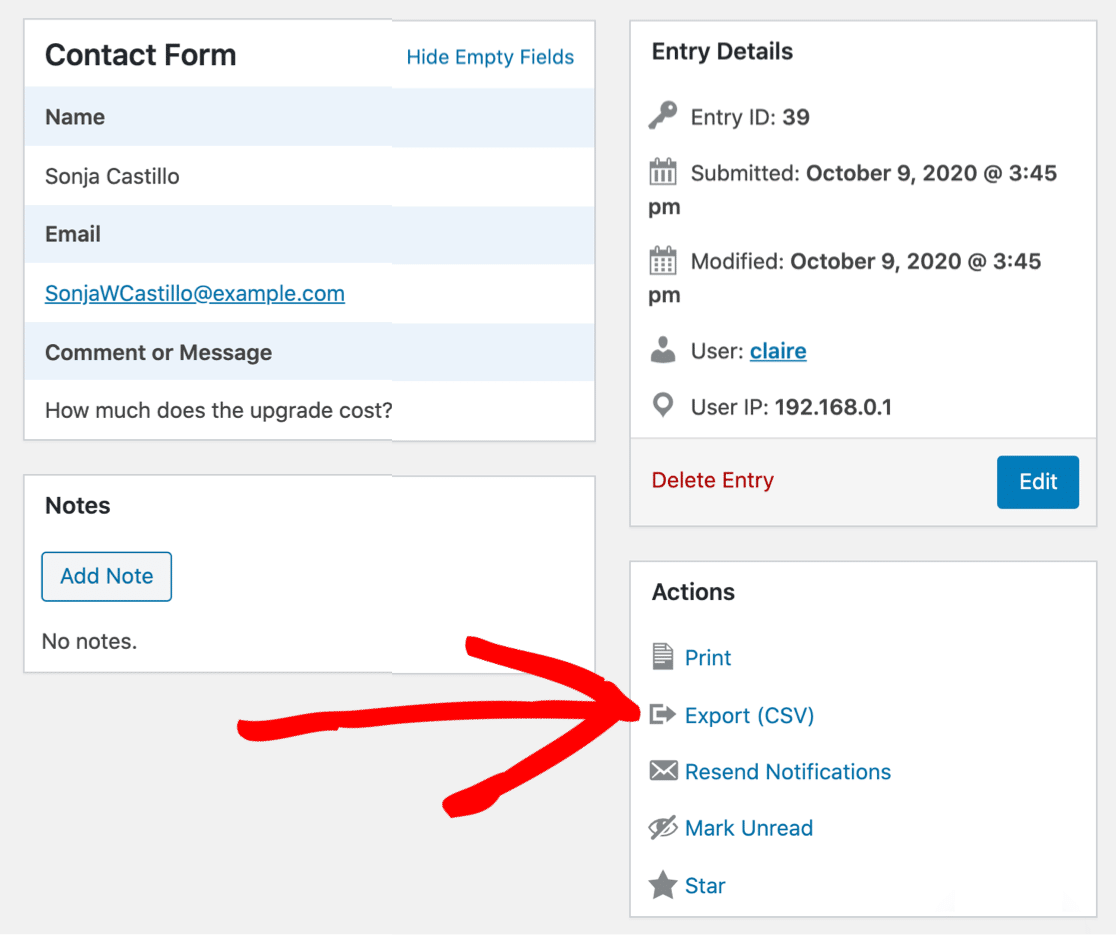
WPForms genererà il file di esportazione proprio come prima e verrà scaricato nel tuo browser.

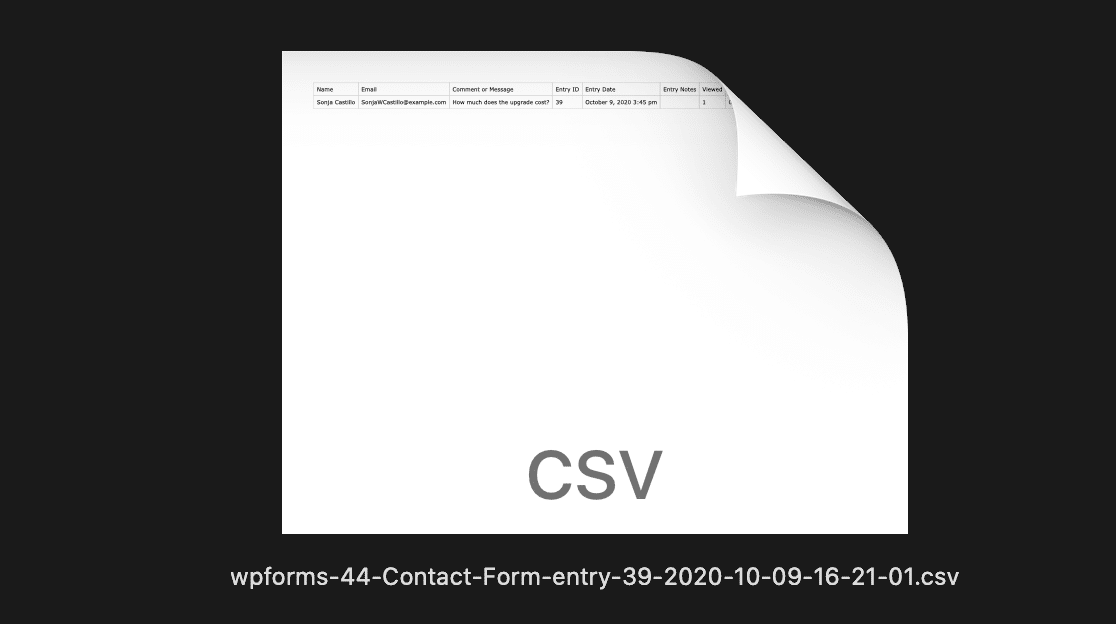
Tutto fatto! Ora sai come esportare le voci del modulo individualmente in WordPress.
Ecco la voce in Excel. Tieni presente che quando esporti singole voci del modulo WordPress, il file CSV conterrà tutti i campi disponibili:
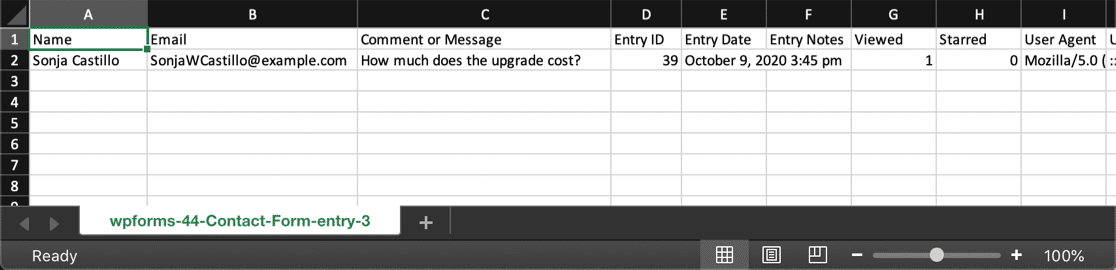
E questo è tutto! Ora sai come esportare le voci del modulo in WordPress e visualizzare il CSV in Excel o in un altro programma di fogli di calcolo.
Ora diamo un'occhiata ad alcune delle domande più comuni sulle esportazioni CSV in WordPress.
Domande frequenti sulle esportazioni CSV di WordPress
Stai riscontrando problemi durante l'esportazione delle voci del modulo in WordPress? Questa FAQ copre le domande più comuni che riceviamo. Non dimenticare che puoi contattare il team di supporto di WPForms se hai una domanda che non trova risposta qui.
Perché non vedo alcuna voce del modulo nella dashboard di WordPress?
Puoi visualizzare le voci del modulo nella dashboard di WordPress con qualsiasi licenza WPForms a pagamento. Se non vedi alcuna voce, controlla che la tua chiave di licenza WPForms sia stata inserita in WPForms » Impostazioni .

Dovrai compilare il modulo almeno una volta dopo aver verificato la chiave. Una volta fatto, la voce verrà archiviata in WordPress.
Se tutto sembra a posto con la tua licenza e hai già testato il tuo modulo, seleziona la casella di controllo Disabilita la memorizzazione delle informazioni di ingresso in WordPress . Lo troverai nelle impostazioni del modulo stesso. Assicurati che non sia selezionato.
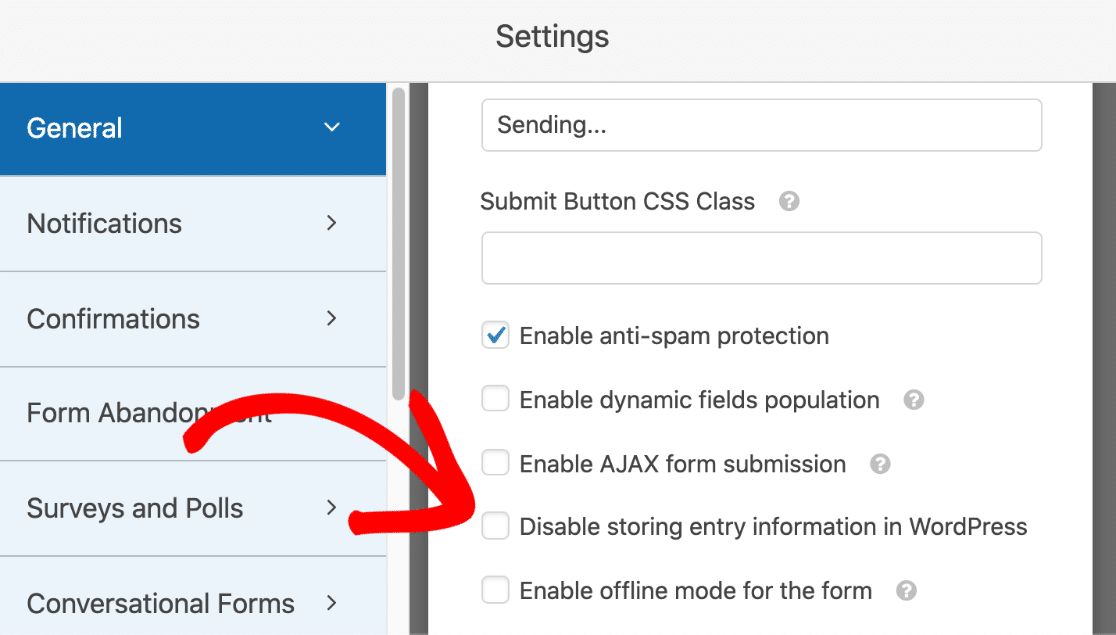
Posso esportare le voci in CSV nella versione gratuita di WPForms?
WPForms Lite è progettato per inviare notifiche e-mail per le nuove voci del modulo. Non salva le voci nel database di WordPress, quindi non è possibile esportarle.
Se esegui l'upgrade dalla versione gratuita di WPForms a una delle nostre licenze a pagamento, sarai in grado di visualizzare ed esportare le voci dal punto in cui hai aggiornato. Scorri verso l'alto per vedere come esportare le voci del modulo in WordPress singolarmente o in blocco.
L'esportazione delle voci del modulo in CSV le elimina dal database di WordPress?
No, le tue voci non verranno eliminate. Puoi eliminare manualmente le voci del modulo se desideri rimuoverle dal database di WordPress al termine dell'esportazione.
Come posso esportare le voci del modulo in PDF?
Per esportare una voce di modulo in un file PDF, consulta questa guida alla stampa di voci di modulo in PDF.
Se desideri esportare più voci del modulo nello stesso PDF, ti consigliamo di esportarle prima in formato CSV seguendo i passaggi di questa guida. Puoi quindi utilizzare un programma come Excel o Fogli Google per formattare le voci e stamparle in un PDF.
Posso creare automaticamente esportazioni di moduli CSV in WPForms?
Sì, puoi connettere WPForms con Uncanny Automator per aggiungere automaticamente nuove voci di modulo a Fogli Google.
Per iniziare con Uncanny Automator e WPForms, consulta la nostra guida su come salvare le voci dei moduli di contatto da WordPress a Fogli Google.
In alternativa, puoi utilizzare l'addon WPForms Zapier.
Posso esportare le voci del modulo in tempo reale su un CRM?
Sì, puoi utilizzare l'addon dei webhook di WPForms per esportare i lead in tempo reale utilizzando HTTP POST. Per vedere come funziona, consulta la nostra documentazione sui webhook.
Se desideri utilizzare un metodo meno tecnico, puoi utilizzare l'addon WPForms Zapier per esportare i tuoi lead in un CRM. Ecco una guida per esportare le voci del modulo in Zoho CRM con Zapier.
Puoi anche utilizzare Uncanny Automator per esportare facilmente le voci dei moduli in FluentCRM.
Gli editor possono esportare le voci dei moduli WordPress in CSV?
Per esportare le voci del modulo utilizzando WPForms, avrai bisogno di un account amministratore in WordPress.
Se vuoi che gli editor siano in grado di esportare i dati del modulo in CSV, ti consigliamo di concedere loro l'accesso come editor a WPForms. Ti consigliamo di leggere questa guida all'utilizzo di frammenti di codice che spiega il modo più semplice per aggiungere codice al tuo sito.
Perché nome e cognome vengono visualizzati nella stessa cella in Excel?
Quando usi WPForms come plugin da WordPress a Excel, il nome viene memorizzato in 1 campo nell'esportazione. Se preferisci avere il nome e il cognome in 2 celle separate, puoi utilizzare un campo di testo a riga singola per ciascuna parte del nome nel modulo.
Quindi, puoi utilizzare i nostri semplici pulsanti di layout a più colonne per posizionare i campi fianco a fianco nel modulo.
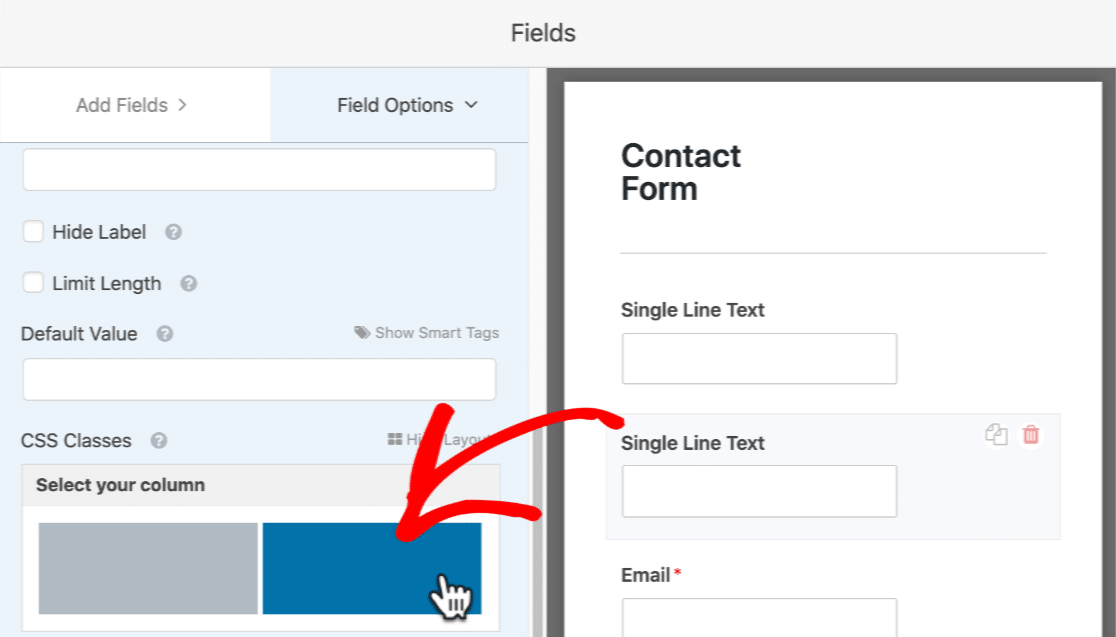
Al termine, non dimenticare di modificare le etichette sui campi di testo a riga singola in Nome e Cognome .
Le firme elettroniche o i caricamenti di file sono inclusi nel file di esportazione CSV?
Sì, WPForms include collegamenti ai file caricati nel file CSV in modo da poterli scaricare facilmente. Se stai utilizzando il componente aggiuntivo per la firma digitale, vedrai un collegamento a un'immagine della firma per ogni voce nel file CSV. Questo sarà di grande aiuto se hai creato contratti online in WordPress.
Perché nelle colonne mancano gli zeri iniziali quando apro l'esportazione CSV in Excel?
In un file CSV, i numeri verranno esportati con zeri iniziali se sono stati inseriti in questo modo nel modulo. Ma quando apri il CSV in un programma per fogli di calcolo come Excel, potresti scoprire che gli zeri iniziali non vengono visualizzati.
Per risolvere questo problema, ti consigliamo di utilizzare lo strumento Formato celle in Excel per modificare il formato del numero. Il formato da utilizzare varia a seconda del tipo di dati nella colonna.
Quando esporto le voci del modulo WordPress, perché vengono divise in più righe nel file di esportazione CSV?
Per impostazione predefinita, WPForms usa la virgola , come delimitatore nell'esportazione CSV. Ciò può causare problemi in alcune versioni di Excel. Se ciò causa problemi con la formattazione delle voci, è possibile modificare il delimitatore utilizzato nel file di esportazione CSV.
Perché viene visualizzato l'errore "Si sono verificati problemi durante la preparazione del file di esportazione. Ricontrolla le impostazioni di esportazione e riprova'?
Per risolvere questo errore, verifica innanzitutto di utilizzare la versione più aggiornata di WPForms. Ecco una guida che ti mostra come aggiornare i plugin di WordPress se hai bisogno di aiuto.
Se continui a visualizzare l'errore, è possibile che il server sia scaduto. Ad esempio, se stai esportando molte voci, il tuo server potrebbe non avere memoria sufficiente per completare l'esportazione.
È una buona idea attivare il debug in WordPress per ottenere maggiori dettagli sull'errore. Gli utenti di qualsiasi licenza WPForms a pagamento possono presentare un ticket di supporto per ottenere aiuto.
Come rimuovo le interruzioni di riga dal mio file di esportazione CSV?
A volte potresti voler rimuovere le interruzioni di riga nel file CSV. Ad esempio, in alcune versioni di Excel, le interruzioni di riga possono far apparire più selezioni di caselle di controllo in 1 cella.
Per risolvere questo problema, usa il seguente frammento di codice per rimuovere le interruzioni di riga dal tuo file:
add_filter(
'wpforms_pro_admin_entries_export_ajax_get_data',
function( $export_data, $request_data ) {
array_walk(
$export_data,
static function( &$row ) {
$row = str_replace( "\n", ' ', $row );
}
);
return $export_data;
},
10,
2
);
Se non sei sicuro di come utilizzare questo codice, dai un'occhiata a questa guida all'utilizzo di frammenti di codice che spiega il modo più sicuro e semplice per aggiungere codice in WordPress.
Crea il tuo modulo di contatto WordPress ora
Passaggio successivo: esporta i tuoi moduli
Vuoi esportare i tuoi moduli dal plugin WPForms e usarli su altri siti web?
WPForms può importare ed esportare moduli da molti plugin di moduli WordPress. Per scoprire come farlo, leggi come importare un modulo di contatto in WordPress.
Quindi dai un'occhiata al nostro confronto Gravity Forms vs Ninja Forms vs WPForms. Abbiamo messo tutti e 3 i form builder testa a testa in modo che tu possa facilmente vedere quale è giusto per te.
Pronto a costruire il tuo modulo? Inizia oggi con il plug-in per la creazione di moduli WordPress più semplice. WPForms Pro include lo strumento di esportazione CSV e offre una garanzia di rimborso di 14 giorni.
Se questo articolo ti ha aiutato, seguici su Facebook e Twitter per ulteriori tutorial e guide gratuiti su WordPress.
